Utilizzo del pannello dei comandi
Il pannello dei comandi include il touchscreen (A) e i pulsanti (B).
Toccare la schermata HOME sul touchscreen con la punta del dito per selezionare i menu per la copia, la scansione o altre funzioni.
La schermata HOME è costituita da tre schermate separate.
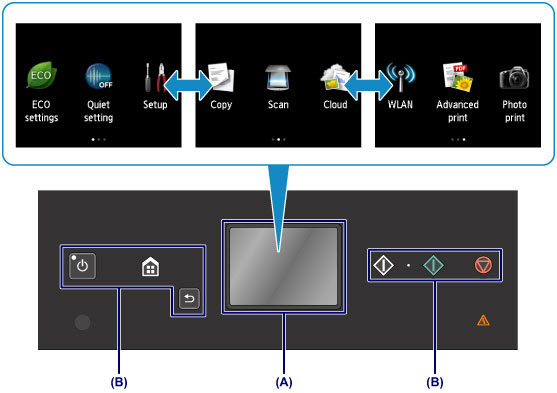
- (A) touchscreen
- (B) Pulsanti del pannello dei comandi
Funzioni di base del touchscreen
Toccare con delicatezza il touchscreen oppure spostare il dito per accedere a varie funzioni o impostazioni.
 Importante
Importante
-
Quando si utilizza il touchscreen, assicurarsi di non effettuare le seguenti operazioni, che potrebbero causare il malfunzionamento della macchina o danneggiare la macchina.
- Premere con forza il touchscreen.
- Premere il touchscreen con un oggetto (in particolare oggetti appuntiti, come biro, matite o chiodi) anziché con un dito.
- Toccare il touchscreen con le mani bagnate o sporche.
- Posizionare oggetti sul touchscreen.
- Non attaccare un foglio di protezione sul touchscreen. Rimuovendolo si potrebbe danneggiare il touchscreen.
Sfiorare
Toccare leggermente con la punta del dito e rilasciare immediatamente.
Consente di selezionare un elemento o una foto sullo schermo.
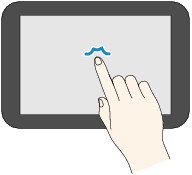
Toccare
Toccare leggermente con la punta del dito.
Per andare avanti o tornare indietro nei menu o nelle foto in modo continuo, continuare a toccare il simbolo avanti (o indietro).
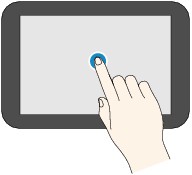
Scorrere
Scorrere il dito sullo schermo verso l'alto, verso il basso, verso sinistra o verso destra.
Consente di alternare i menu o di spostarsi in avanti o indietro nelle foto.
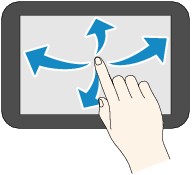
Trascinare
Toccando con delicatezza lo schermo, spostare il dito sullo schermo verso l'alto, verso il basso, verso sinistra o verso destra.
Consente di visualizzare elenchi di elementi o di spostare i cursori.
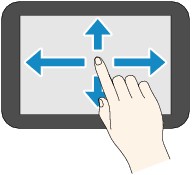
Esempio di funzionamento del touchscreen
Esempio: Utilizzo del touchscreen nella schermata di selezione delle foto in Stamp foto
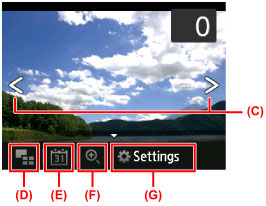
Scorrere il dito verso sinistra o verso destra su una foto per visualizzare quella successiva o quella precedente.
A tale scopo, è anche possibile toccare i simboli (C). Per spostarsi continuamente in avanti o indietro nelle foto, continuare a toccare uno dei simboli (C).
Toccare (D) per attivare una schermata con più foto.
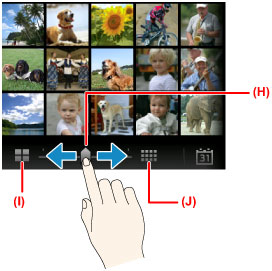
Trascinare la barra di scorrimento (H) verso sinistra o verso destra per modificare il numero di foto visualizzate sullo schermo. A tale scopo, è anche possibile toccare (I) o (J).
Toccare (E) per visualizzare la schermata Alla data più recente (To most recent date).
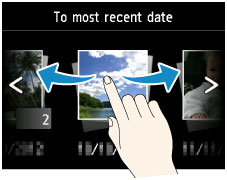
Scorrere verso sinistra o verso destra e sfiorare la data delle foto da visualizzare.
Toccare (F) per ingrandire/ridurre la foto.
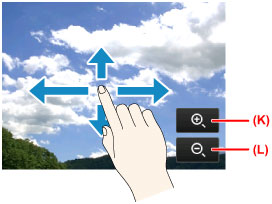
Toccare (K) per ingrandire la foto e (L) per ridurla.
Trascinare il dito sulla foto per visualizzare la parte da vedere.
Toccare (G) per visualizzare la schermata Impostaz. (Settings).
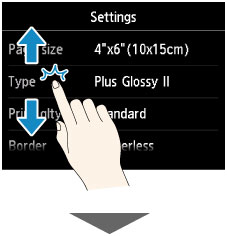
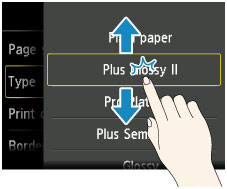
Trascinare la schermata verso l'alto o verso il basso e sfiorare un elemento per selezionarlo.
Viene visualizzato un altro elenco di elementi. Trascinare nello stesso modo e sfiorare un'impostazione.

